Die Brother ScanNCut DX Serie bietet eine Vielzahl von Möglichkeiten, für kreative Plotter Projekte. Ihr habt die Möglichkeit verschiedene Matten, Messer und Materialien zu verwenden – in diesem Blog möchten wir euch zeigen, was es hier zu beachten gibt.
Matten
Für die Brother ScanNCut DX Serie gibt es zwei Arten von Matten:
Normal klebende Matte: Diese Matte eignet sich hervorragend für eine breite Palette von reißfesten Materialien, wie etwa Cardstock, Aufbügelfolien, Stoffe und viele mehr. Sie hat außerdem eine haltbare, langanhaltende und starke Klebekraft und kann zudem auch zum Scannen verwendet werden.
Leichtklebende Matte: Die leichtklebende Schneidematte eignet sich speziell für das Schneiden empfindlicher oder dünner Papiersorten wie Druckerpapier, glattes Papier oder Pergament. Auch sie hat eine haltbare und langanhaltende Klebekraft. Diese Schneidematte kann ebenfalls zum Scannen verwendet werden.
Speziell für das von Material bis 1 mm Stärke wie Fotos oder Vorlagen auf empfindlichen Papieren, empfiehlt sich außerdem unsere Scanmatte die zusätzlich in den Maßen 30,5 cm x 61 cm erhältlich ist.
Die Standardmatten 30,5 cm x 30,5 cm sowie die Schneidematten zum Plotten im Großformat 30,5 cm x 61 cm, erhaltet ihr bei uns im Shop.
Ihr möchtet besonders dünne Stoffe schneiden, wie Baumwolle und Flanell oder quilten? Dann ist unsere BT SDX Stoffmatte genau das richtige für euch.
Messer
Die Schneideplotter der Brother ScanNCut DX Serie enthalten einen Halter für Automatik-Messer. Mit diesem Messerhalter wird die Stärke des Materials erkannt und die Messerlänge wird automatisch angepasst. Dickes oder hartes Material wird automatisch mehrfach geschnitten.
Speziell für das Schneiden von dünnen Stoffen für Quilting und Applikationen entwickelt, die keine beschichtete Rückseite haben, eignet sich unser BT SDX Automatik-Messer für dünne Stoffe.
Papierschneiden mit der Brother ScanNCut DX Serie: Material, Matte und Messer
In der folgenden Tabelle findet ihr die geeignete Matte, Folie und das passende Messer zum Papierschneiden mit der Brother ScanNCut DX Serie entsprechend dem Material, das geschnitten oder gezeichnet werden soll.
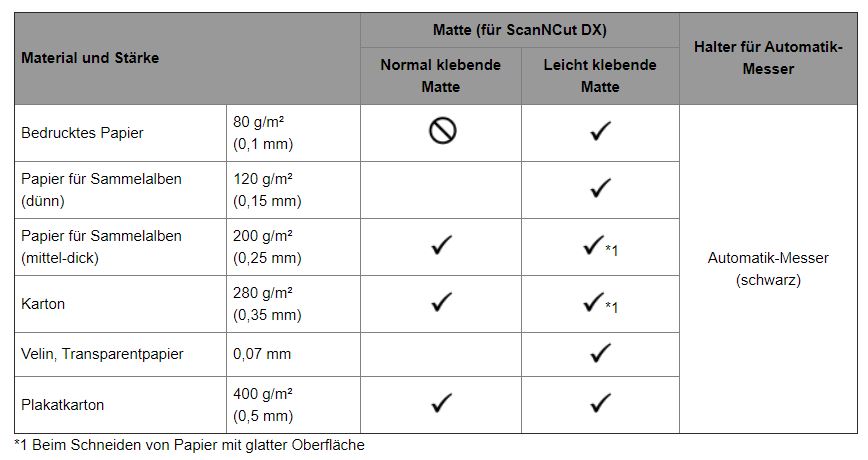
Stoffschneiden mit der Brother ScanNCut DX Serie: Material, Matte und Messer
In dieser Tabelle findet ihr alle Informationen zum Thema „Stoffschneiden“ mit der Brother ScanNCut DX Serie.
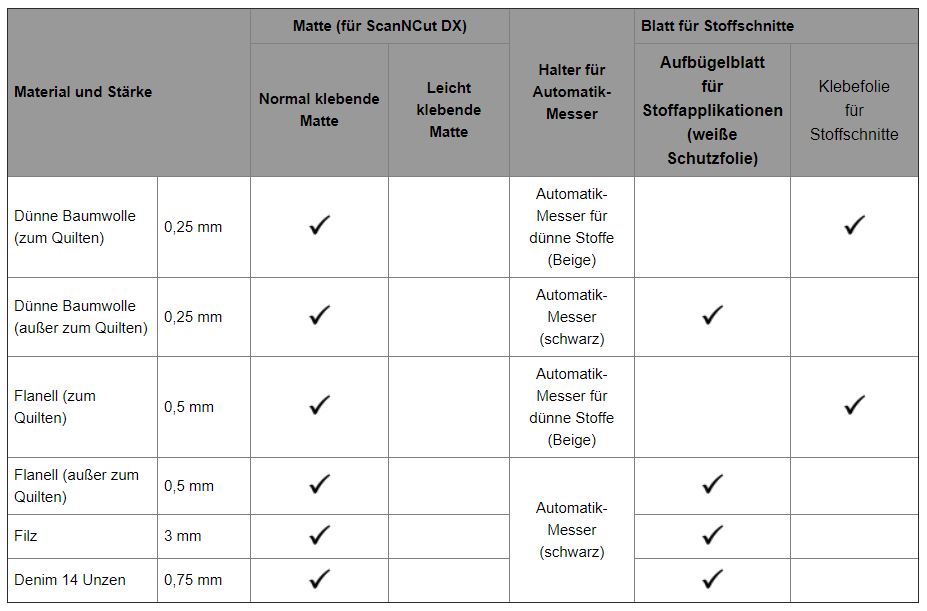
Bitte achtet darauf, dass ihr beim Schneiden von Stoff die passende Klebefolie zum Stoffschneiden verwendet oder ein Aufbügelblatt.
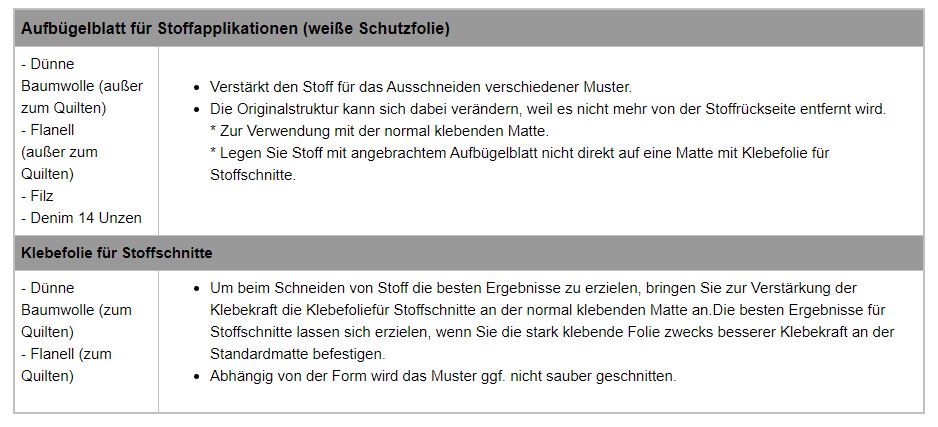
Weitere Materialien
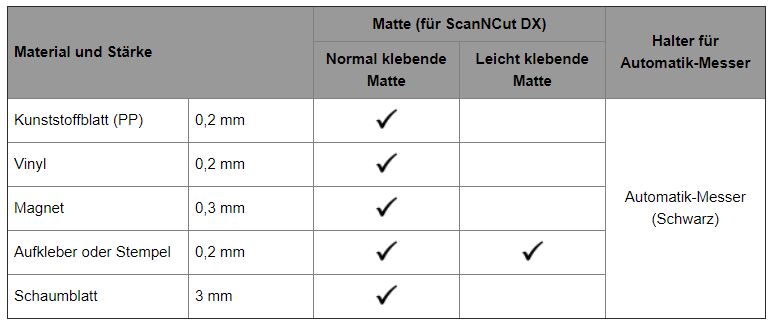
Vermeidet beim Plotten die Verwendung von Kraftpapier oder von Stoff mit einer dekorativen Schicht, welche sich leicht ablösen kann, was bei Lamé oder Folie immer wieder vorkommt. Warum? Die abgetrennte Schicht kann beim Betrieb am Scanner oder den Transportrollen der Maschine haften bleiben und zu Beschädigungen der Maschine oder des Schneidemessers führen.
Bei der Verwendung solchen Materials mit der Brother ScanNCut DX Serie solltet ihr nach Gebrauch unbedingt das Scanner-Glas im Inneren der Maschine reinigen.
Reinigen des Scanner-Glases
Wenn unerwünschte vertikale Linien im eingescannten Bild auftreten oder das Scannen nicht sauber durchgeführt werden kann, ist möglicherweise der Scan-Bereich des Scanners verschmutzt. Deshalb solltet ihr das Scanner-Glas im Inneren der Maschine sorgfältig reinigen.
Das geht so: Schaltet die Maschine aus, zieht das Netzkabel aus der Steckdose und zieht dann das Netzkabel aus dem Wechselstromanschluss auf der Rückseite der Maschine.
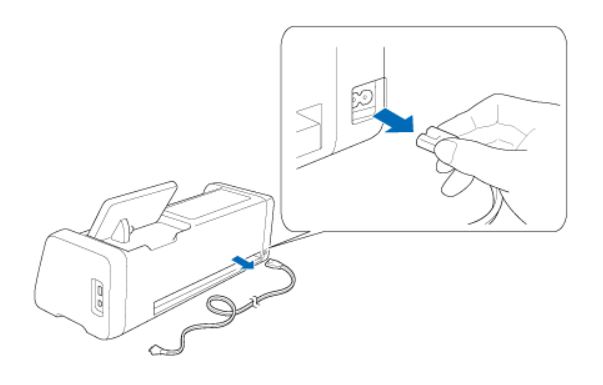
Als nächstes müsst ihr das Bedienfeld einklappen.
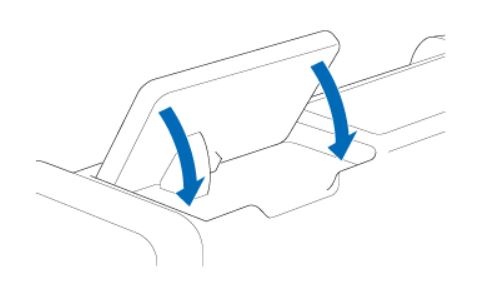
Dreht die Brother ScanNCut DX Maschine nun auf den Kopf und zieht das hintere Fach heraus.

Zieht im nächsten Schritt an dem Entriegelungshebel für das hintere Fach (am Boden der Maschine) und entfernt dann die Abdeckung. Nun könnt ihr das hintere Fach herausziehen und es zusammen mit der Abdeckung entfernen.
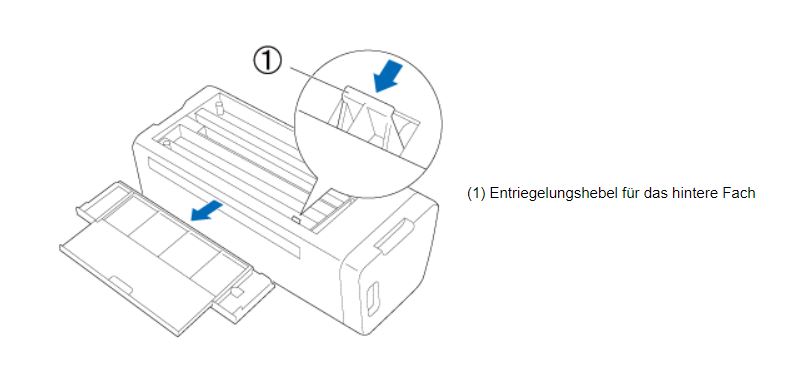
Feuchtet nun ein weiches, fusselfreies Tuch mit Wasser an und wringt es gut aus. Jetzt könnt ihr das Scanner-Glas im Inneren der Maschine vorsichtig abwischen.

Nun könnt ihr die Abdeckung wieder an der Maschine anbringen. Drückt dazu an der Abdeckung bis sie einrastet.
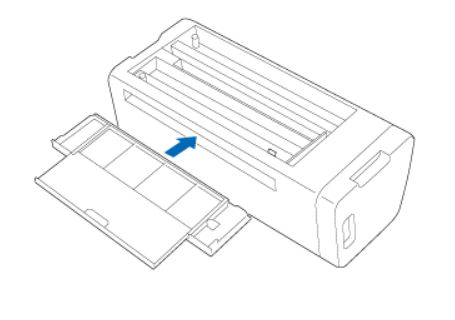
Zum Schluss schiebt ihr das hintere Fach hinein. Nach der Reinigung solltet ihr einen Probescan durchführen.
Weitere Tipps zum Plotten mit der Brother ScanNCut DX Serie
Klebt Material, welches sich leicht lösen kann fest (zum Beispiel Schaumblätter), damit es sicher in Position bleibt. Aber seid dabei vorsichtig, denn Klebeband mit extrem hoher Klebekraft könnte die Matte möglicherweise beschädigen.
Außerdem achtet darauf, dass ihr kein Abdeckband usw. über den Scan-Markierungen anbringt. Andernfalls wird die Matte möglicherweise nicht richtig erkannt oder Bilder können nicht richtig gescannt werden.
Viel Spaß beim Plotten!
Gerne könnt ihr uns eure individuell geplotteten Werke zeigen. Sowohl auf Facebook als auch bei Instagram könnt ihr uns mit @hobbyplotter.de ganz einfach verlinken – wir freuen uns auf viele kreative Projekte!
Plott-Ideen und Bilder gibt´s bei uns auf Facebook, Instagram, Pinterest und Twitter.
Liebe Grüße, vom Team hobbyplotter.de

Was kann ich tun, wenn (bei einer neuen Matte) die walzen auf der Seite re und links nicht gleich einziehen?
ich habe einen Höhenversatz bei deiner Länge von einem Streifen von 260 mm Länge und 50 mm Breite von links 4mm. Besonders ärgerlich, wenn ich vorher mit dem Prägetool noch Linien zeichne.
Muss die Maschine zur Reparatur?
Besten Dank für die Antwort
Monika Indelicato
Hallo Monika, vielen Dank für deine Nachricht. Melde dich gerne mit deiner Frage an unseren Kundensupport: https://www.hobbyplotter.de/support/ Hier können wir dich ausführlich dazu beraten und abklären, ob eventuell eine Reparatur notwendig ist. Viele Grüße vom hobbyplotter.de Social Media Team
Sorry Nachtrag, Ich arbeite mit dem Brother Sanncut DX 1200
Hallo!
Habe jetzt die 2. orginal brothers Scanmatte gekauft Matte wird nicht erkannt die alte funktioniert aber tadellos habe auch das Scannerglas schon gereinigt geht trotzdem nicht
Hallo Marisa, vielen Dank für deine Nachricht. Sei doch so lieb, und schreibe in diesem Fall eine E-Mail an info@hobbyplotter.de. Dann können sich die Kollegen aus dem Kundenservice direkt mit dem Fall auseinandersetzen. Ich bin mir sicher, dass dir dort jemand schnell und kompetent zur Seite steht. Vielen Dank und weiterhin viel Freude beim Plotten!
Maike vom hobbyplotter.de Social Media Team ✨